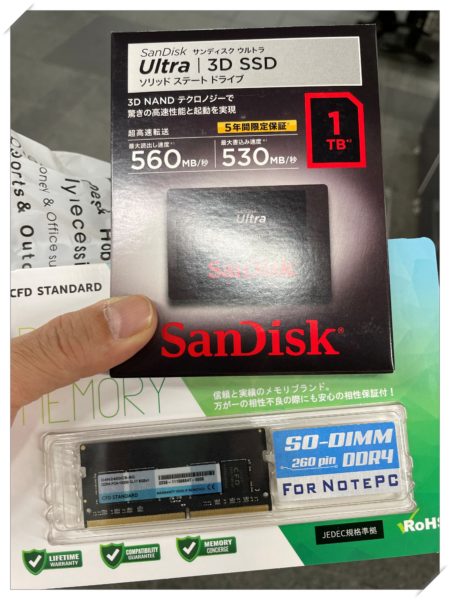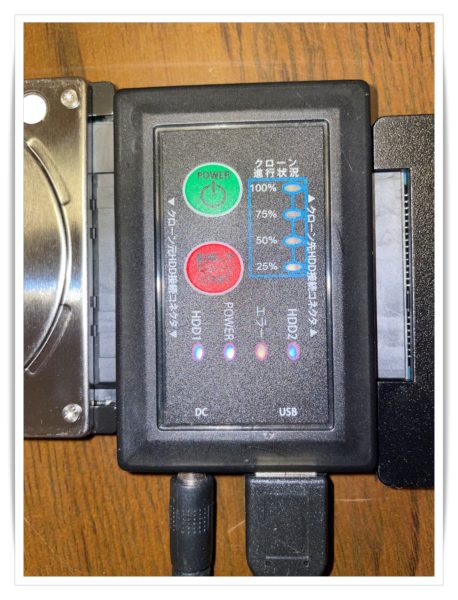令和4年10月1日(土)
次男坊は、富士通のノートブックパソコン LIFEBOOK AH50/B3(FMVA50B3WP)を使っています。と言っても、今春社会人になるまではほとんど使用していない様子でした。社会人になり流石に使う機会が増えたので分かったのか「動作が遅すぎて使えない。買い替えようと思うんだけど。」と悩んでいました。 買い替えると言っても、大学入学時に買ってあげたパソコンです。まだ4年半ほどしか経っていません。しかもほとんど使っていないのに、勿体なさすぎます。
「そうなんだ」で話を聞き流す事が出来ませんでしたので、そのパソコンを持ってこさせリカバリ等の対処をしてみましたが遅いままでした。原因を探してみると、
パソコン動作が遅い原因
- HDDが悪い
- メモリが4G
というのが問題なのでは?と感じ始めました。このパソコンのCPUは、インテル🄬Core™i7-7700HQでした。少し前の第7世代のものとは言え、まだまだ使えるものの様に思えました。Windows11には対応していない様ですが、Windows10が使えなくなるというのは未だだいぶ先に思えます。

対処方法をググってみた結果、
step
1SSDとメモリを買う
step
2変換ケーブルも買っておく
step
3HDDをSSDに換装処理する
事にし、何かのソフトをダウンロードしてクローン処理をしようと考えました。HDDだけを替えるという事でも良かったのかもしれませんが、現在のメモリは4GBが1枚入っているだけで、また、メモリスロットはもう1つあるという事でしたので8GBのメモリを買い足し、計 12GBにしようと考えました。 しかしながら、不安を払しょくできなかったのがクローン処理の部分です。どうやら難しそう。妻の職場に詳しい方がいらっしゃるという事で相談してもらいました。
すると、HDD/SSDデュプリケーターという機械を借りてきました。
クローンする手順
1,コンセントをさす。
2,電源を入れる(powerボタンを押す)。
3,現HDDと、新SSDを差し込む。
4,スタートボタン(赤いボタン)を長押しする。
だけで完了するのだと説明を受けてきました。「あまりにも簡単過ぎて怖い。。。」 そう感じた程でした。しかしながら、道は見えてきたのです。突き進むだけです。
先ずは、SSD(SanDisk SSD Ultra 1TB)とメモリ(DDR4 PC4-19200 CL17 8GB)を買ってきました。ヨドバシカメラさんに買いに行ったのですが、店員さんは詳しい方で丁寧に教えてくれました。「クローン処理をこの機械を使ってしてみようと思っているのですが、このSSDで上手くいくでしょうか?」「この機械はうちの取り扱い商品ではないので分かりませんが。。。 たぶん上手くいくと思いますよ。」との返答にかなり安心出来たものです。
SSDは、現HDDと同じかそれ以上のものを用意しないといけないそうです。今のHDDが1TBのものでしたので、ほとんど使っていないとはいえ1TBのSSDを購入しました。このSSDが結構なお値段となりました。SSDは「ウルトラ」と「プラス」というのがある様です。「プラス」の方が安いのですが、売り切れとの事にて「ウルトラ」を購入しました。「ウルトラ」の方が、「10%程動きは早くなり、それよりも安定性が増す」と言う様な説明をされていましたので良かったのではないかと思っています。
上記の交換ケーブルは購入していません。HDD/SSDデュプリケーターだけでクローンしてくれるので必要なくなりました。
このパソコンは裏面を空けるだけで処理が可能でしたので良かったです。ビスを5カ所外すだけで蓋(2枚)が取れます。先ず1番最初にしないといけない事が「バッテリーを外す」事だそうです。バッテリーを外さないと僅かな電流が流れ支障がある場合があるのだとか。
バッテリーの下側にボタンがあるので、これを右側にスライドさせるとバッテリーが外れます。少し取りにくいですが、上に持ち上げれば取れました。(バッテリーを戻す時にも注意しましょう)
バッテリーを取り外した時の様子です。 次に、HDDを取り外してみました。HDDは2カ所のビスで留められています。このビスを外してもアダプタと繋がっていますので引っ張ったりしない様に注意しました。
HDDとアダプタは手で引っ張るだけで取れました。
HDDには枠が付けられています。周り4ヵ所のビスを外すと枠が取れます。この枠を取り外さないとデュプリケーターに差し込めません。クローン処理後、SSDにこの枠を取り付けてパソコンに設置しますが、上下がありますので設置する方向を見て取り付けました。要注意です。
現HDDと新SSDをデュプリケーターに差し込んだ時の写真です。スタートボタン(赤いボタン)を長押しすると、パーセンテージが表示されている部分(クローン進行状況)の全部のランプが点滅し始めます。処理が25%終了すると25%のランプの点滅が終わり付きっぱなしになり、50%終了すると50%のランプがつきっぱなしになり、最終100%で全部のランプがつきっぱなしになります。
どちら側にHDD・SSDを差し込むのかは分かり易くなっています。「元」と「先」で書き分けています。ここは絶対に間違わない様にしたい所です。ちゃんと接続されていれは「HDD1」「HDD2」のランプがつく様です。
SSDからSSDにクローンする場合は数分で出来る場合もある様ですが、今回のクローンは、実に3時間かかりました。結構長かったです。クローンを先に始めて、クローンをしている最中にメモリ増設をすれば良いと思います。クローンが終われば、後は戻すだけです。SSDに枠を取り付け、パソコンに取り付けます。
メモリ増設は比較的簡単でした。空いているスロットがありましたのでそこに差し込むだけでした。上下の判断はスリット部分を合わせないと差し込めませんので簡単に分かると思われます。スッとは入らなかったので「何かボタンか何かがあるのかな?」と少々悩みましたが、ゆっくり差し込めば入りました。奥まで差し込んだら留め金に勝手にはまります。取り外す時は、この留め金を引っ張れば取れます。これで計 12GBになりました。
さて、結果はどうだったのでしょうか?
電源を切った状態から電源を入れ、メールを確認し、インターネットが動くのを確認し、エクセルとワードを立ち上げてみる。この作業をするのに、処理前は17分かかっていたのが、処理後は2分になりました。大成功と言えるのではないでしょうか?ここまで速くなればストレスも感じません。次男坊がこのパソコンを見るのが楽しみになってきました。

おおおー--
めっちゃ楽しみにしてる!
ラインで伝えたら返信がありました。楽しみにしていてね。^^
・・・・・・・・・・・・・・・・
ほんの少しでも、
面白いと思って頂ければ、
下のバナー(コロ)を
「ぽちっ」と押して頂きますと、
これからも頑張れます!
宜しくお願い致します。
m(__)m